삼성 갤럭시 핸드폰 카메라 연속 촬영 방법 2가지
삼성 갤럭시 스마트폰에는 카메라 연속 촬영(연사) 기능을 제공하고 있습니다. 연사 기능이란 말 그대로 짧은 시간에 사진을 연속으로 찍을 수 있는 편리한 기능입니다. 그래서 일반적으로 여러 장의 사진을 촬영하고 그중에서 가장 잘 나온 사진을 얻는 용도로 많이 활용되고 있습니다.
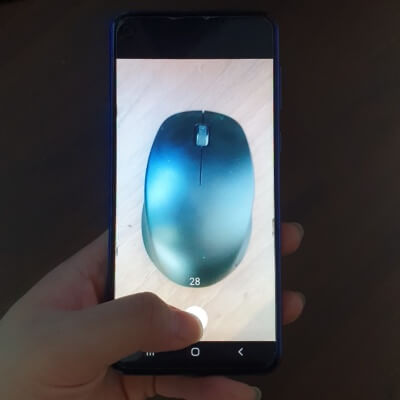
그런데 갤럭시의 연속 촬영 기능은 휴대폰 기종이나 카메라 앱 버전에 따라서 방법이 조금씩 달라지게 됩니다. 그래서 많은 분들이 헷갈려하시는 내용인데요. 너무 걱정하지 마시고, 제가 아래쪽에서 설명드리는 2가지 방법을 적용해 보시면 대부분 쉽게 해결하실 수 있을 겁니다.
갤럭시 연속 촬영 기능 설정 및 이용 방법
갤럭시 스미트폰에서 연속 촬영을 할 수 있는 방법은 크게 2가지가 있습니다.
- 촬영 버튼을 밀어서 연사 기능 사용하기
- 촬영 버튼을 길게 눌러서 연속으로 찍기
1. 촬영 버튼을 밀어서 연사 기능 사용하기
첫 번째로 촬영 버튼을 밀어서 연속 촬영을 하는 방법을 설명드리겠습니다. 먼저 갤럭시에 기본적으로 설치되어 있는 [카메라] 앱을 터치해 열어 줍니다.
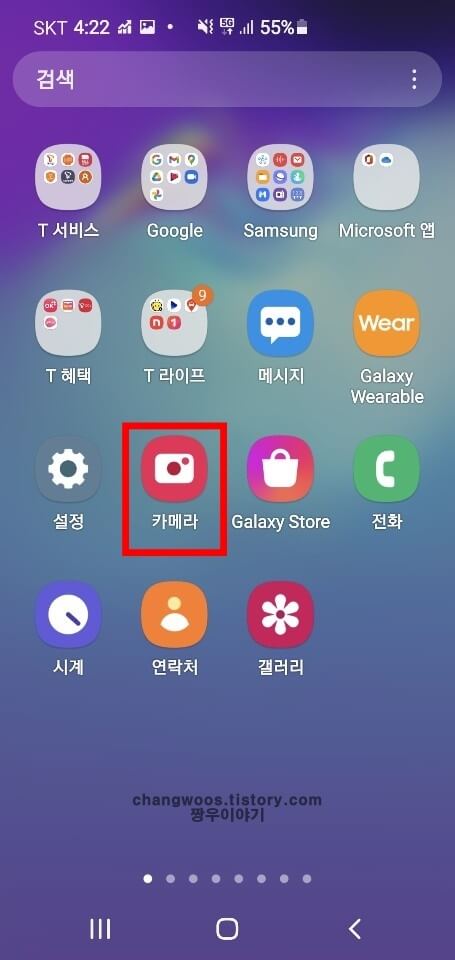
그러면 아래처럼 촬영 화면이 나오게 되는데 화면 좌측 상단에 있는 톱니바퀴 모양의 [설정] 아이콘을 터치해 줍니다.
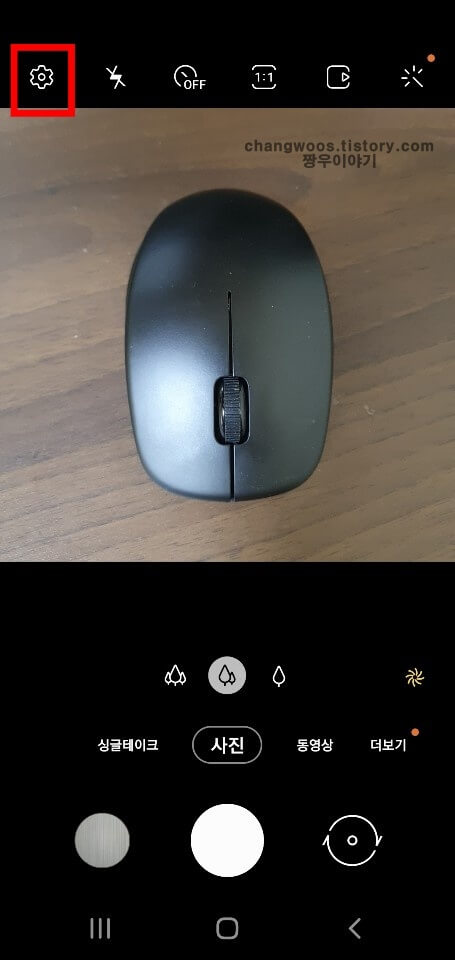
카메라 설정에 들어오신 분들은 이제 사진 메뉴에 있는 [촬영 버튼 밀기] 목록을 눌러 줍니다. 원래 기본으로 연사 기능이 설정되어 있지만 저처럼 GIF로 되어 있는 경우 이 설정을 변경해 주셔야 합니다.
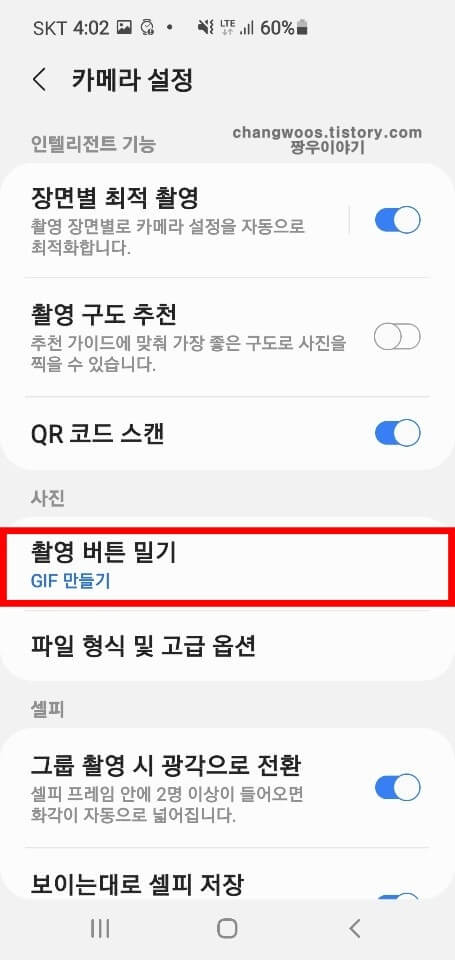
촬영 버튼 밀기 목록을 누르게 되면 [고속 연속 촬영], [GIF 만들기] 항목이 나오게 되는대요. 여기서 [고속 연속 촬영] 항목을 선택해 주시면 됩니다.
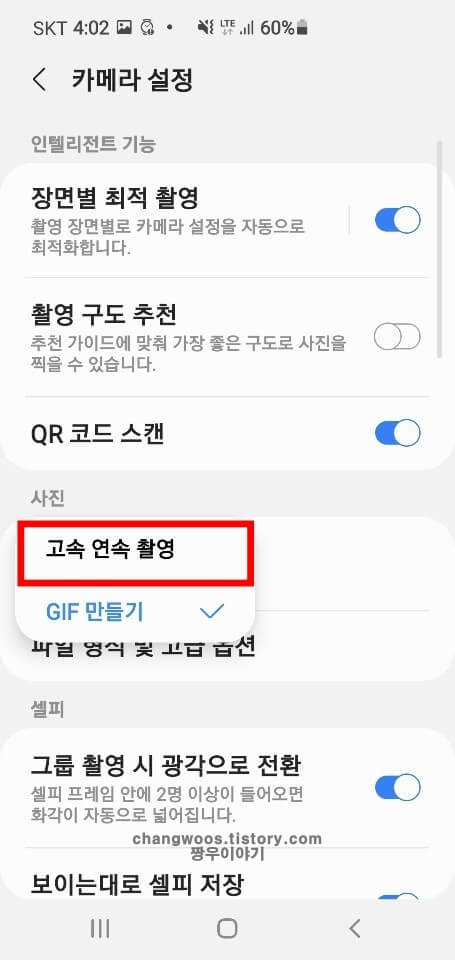
이제 뒤로 가기 버튼을 눌러서 다시 촬영 화면으로 이동해 줍니다. 그리고 촬영 버튼을 아래쪽으로 길게 밀어줍니다. 이때 위쪽, 오른쪽, 아래쪽으로 밀게 되면 연속 촬영이 되지 않으니 반드시 하단으로 밀어주셔야 합니다.
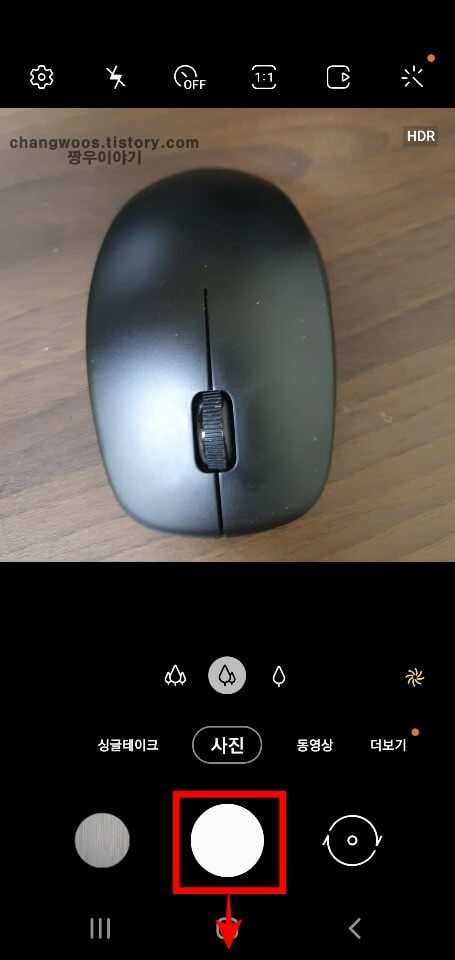
연사 기능은 촬영 버튼에 손가락을 떼기 전까지 최대 100장까지 촬영이 가능합니다. 참고로 정말 빠르게 촬영되기 때문에 다양한 구도로 찍고 싶은 분들은 시간을 분배를 적절히 해주시는 것을 권장드립니다.

2. 촬영 버튼을 길게 눌러서 연속으로 찍기
종종 촬영 버튼을 아래로 내려도 연속으로 촬영이 안 되는 경우가 있습니다. 이런 경우 단순히 촬영 버튼을 길게 눌러주시기만 하면 되는데요. 첫 번째 방법과 비슷하기 때문에 간단하게 설명드리겠습니다. 우선 톱니바퀴 아이콘을 눌러서 카메라 설정에 들어오신 후 [촬영 버튼을 길게 눌렀을 때] 목록을 터치해 줍니다. 그리고 나오는 항목을 [고속 연속 촬영]으로 선택해 줍니다.
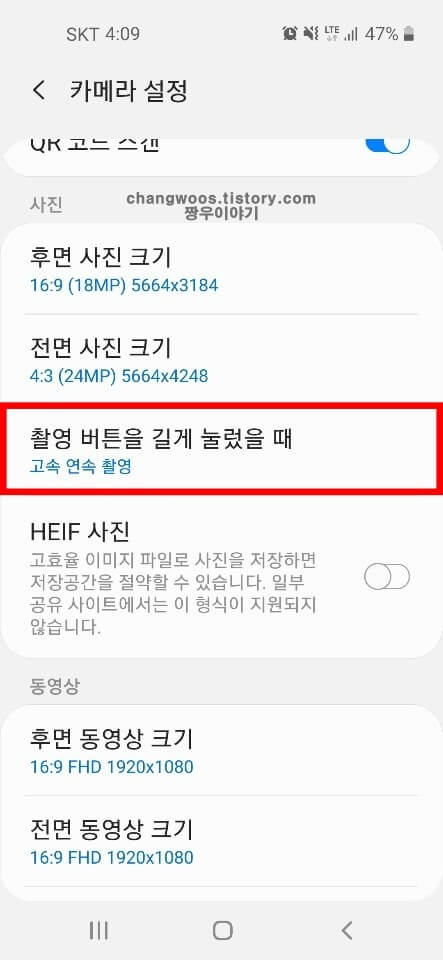
그리고 촬영 버튼을 2초 정도 길게 눌러보시면 최대 30장까지 연사 기능이 적용되는 것을 확인하실 수 있을 겁니다. 이때 동영상이 촬영된다면 카메라 앱 버전이 높아서 그런 것이니 첫 번째 방법을 적용해 주셔야 합니다. 참고로 이 두 가지 방법 모두 적용이 안 되는 분들은 하단의 촬영 메뉴에서 [연속 촬영] 목록을 선택해 주신 후 맨 밑의 촬영 버튼을 길게 눌러 주시면 됩니다.

고속 연사 촬영 사진 삭제 및 정리하는 방법
연속으로 촬영된 사진은 보통 수 십장입니다. 그래서 휴대폰 용량을 줄이기 위해서 필요하지 않은 사진들은 정리해 주실 필요가 있습니다. 제가 알려드리는 방법을 참고하시면 쉽게 나머지 사진들을 삭제하실 수 있을 거예요. 먼저 갤럭시에 설치된 [갤러리] 앱을 눌러 줍니다.
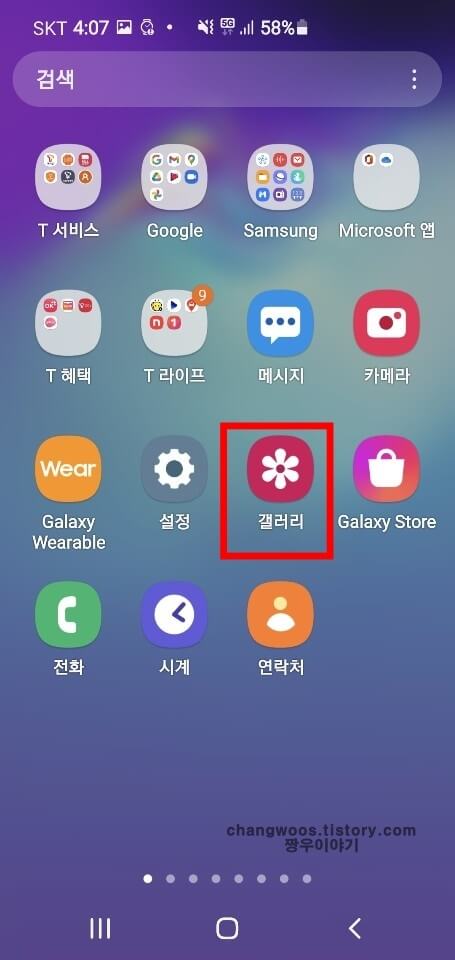
그리고 여기서 연사 기능으로 찍힌 묶음 사진을 선택해 줍니다. 묶음 사진은 좌측 하단에 이미지 아이콘이 있으니 쉽게 찾으실 수 있을 겁니다.
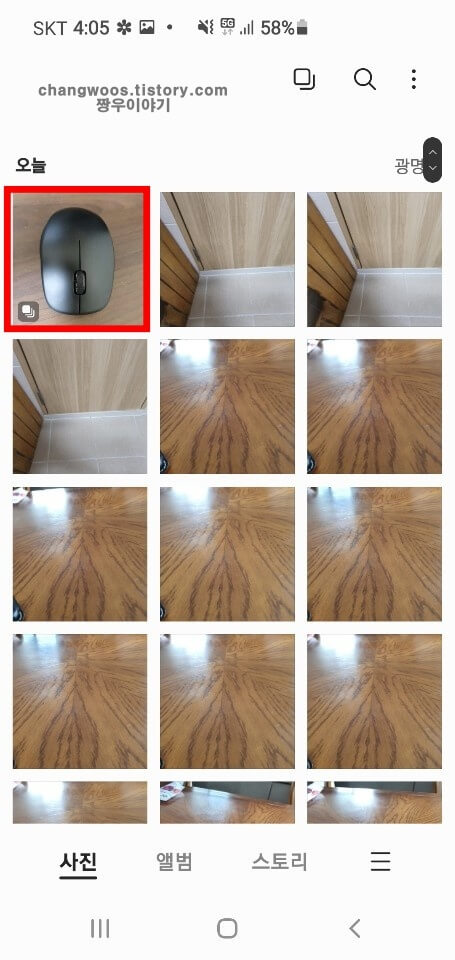
묵음 사진을 터치하신 분들은 이제 좌측 하단의 이미지 아이콘을 터치해 줍니다. 저는 현재 100장이 연속으로 촬영되었는데요. 여기서 두 장의 사진만 선택하고 나머지 사진들은 깔끔하게 삭제해 보겠습니다.

이미지 아이콘을 누르면 하단의 항목 바에서 연속으로 찍힌 사진들이 쭉 나오게 됩니다. 이 항목 바를 좌우로 넘겨보시면서 가장 잘 나온 사진들을 선택해 줍니다.
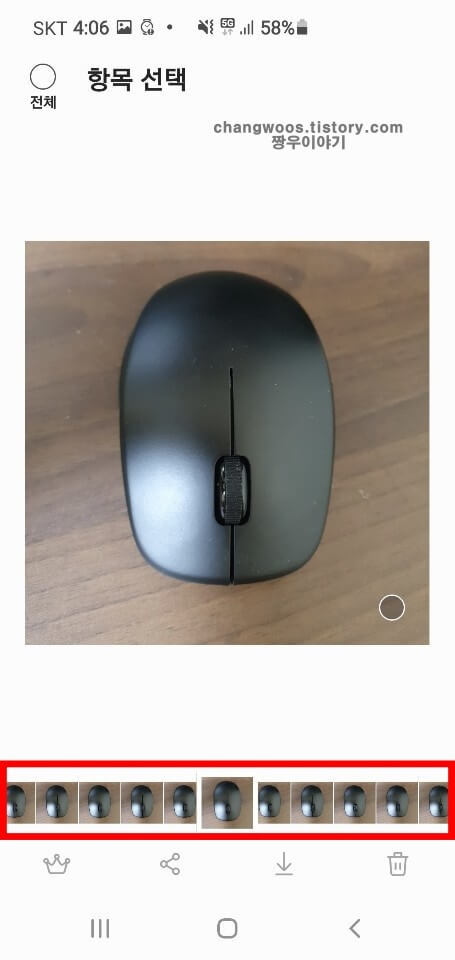
사진을 고르신 분들은 우측 하단의 동그라미 아이콘을 눌러서 체크 표시를 해줍니다. 그리고 만들어진 하얀색 메뉴 바에서 아래쪽 화살표 모양의 다운로드 아이콘을 터치해 줍니다.
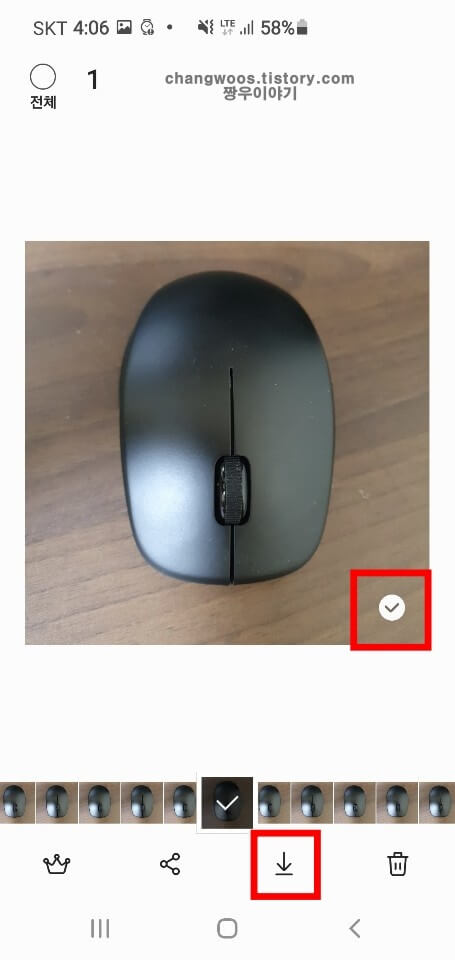
그러면 하단에서 팝업 창이 뜨게 되는데 [중간에 선택하지 않은 사진 모두 삭제] 항목을 체크해 줍니다. 이 항목을 체크해 주셔야 필요 없는 사진들을 한꺼번에 삭제하는 것이 가능합니다. 이제 [저장] 문구를 눌러 주시고 갤러리를 확인해 보시면 묶음 사진 중 선택된 사진들만 남아있는 것을 확인하실 수 있을 겁니다.
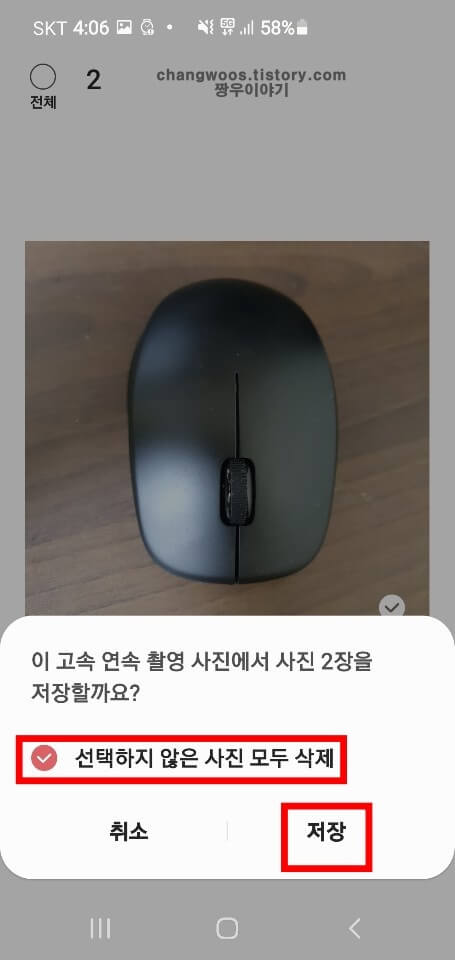
◎ 갤럭시 연속 촬영 기능 사용 방법
- [카메라] 앱 실행
- [설정] 아이콘 누르기
- [촬영 버튼 밀기] 목록 터치
- [고속 연속 촬영] 항목 누르기
- 촬영 버튼 아래로 내리기
지금까지 갤럭시 연속 촬영 방법 2가지에 대해서 알아보았습니다. 여러 장의 사진들을 고속으로 촬영하고 싶으신 분들은 이런 식으로 연사 기능을 이용해 보시기 바랍니다. 만약 연속 촬영이 안 되는 분들은 제가 설명드린 설정 내용을 확인해 보시면 간단하게 해결하실 수 있을 겁니다.





